Steam аккаунты или учетная запись steam - инструкция в картинках. Как сделать аккаунт в стиме
Как создать новый аккаунт Стим

Для того, чтобы в Стиме приобретать игры, общаться с друзьями, получать последние игровые новости и, конечно же, играть в любимые игры необходимо зарегистрироваться. Создавать новый аккаунт Steam нужно только в том случае, если вы еще не регистрировались ранее. Если же у вас уже создан профиль, все игры, которые находятся на нем, будут доступны только с него.
Как создать новый аккаунт Стим
Способ 1: Регистрация через клиент
Зарегистрироваться через клиент довольно просто.
- Запустите Стим и нажмите на кнопку «Создать новый аккаунт…».
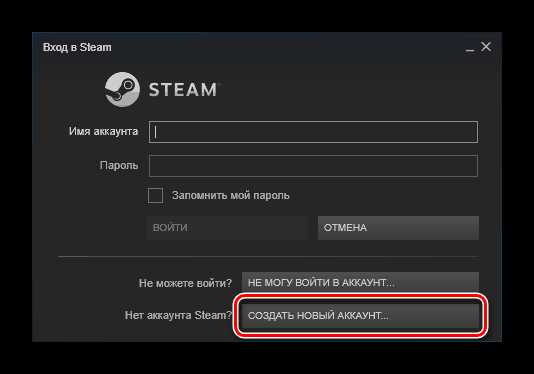
- В открывшемся окне снова нажмите на кнопку «Создать новый аккаунт», а затем нажмите «Далее».

- В следующем окне откроется «Соглашение подписчика службы Steam», а также «Соглашение о политике конфиденциальности». Необходимо принять оба соглашения, чтобы продолжить, поэтому дважды нажмите на кнопку «Согласен».

- Теперь осталось лишь указать ваш действующий электронный адрес.

Готово! В последнем окне вы увидите все данные, а именно: имя аккаунта, пароль и адрес электронной почты. Можете выписать или распечатать эту информацию, чтобы не забыть.
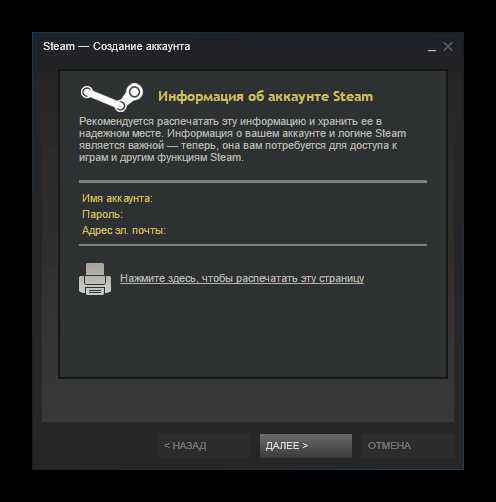
Способ 2: Регистрация на сайте
Также, если у вас не установлен клиент, вы можете зарегистрироваться на официальном сайте Steam.
Зарегистрироваться на официальном сайте Steam
- Пройдите по указанной выше ссылке. Вы попадете на страницу регистрации нового аккаунта в Стим. Вам необходимо заполнить все поля.
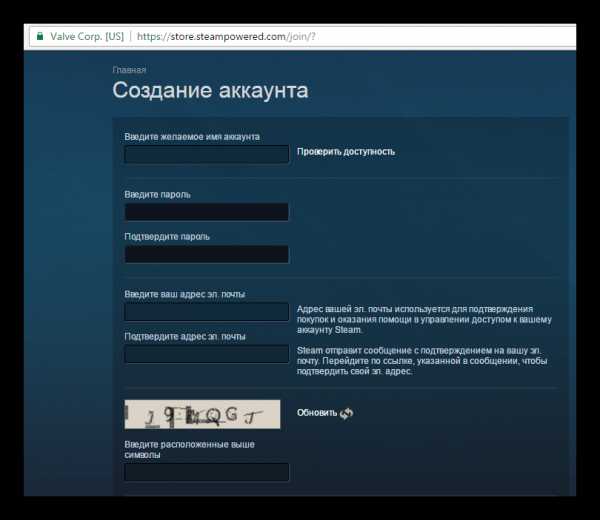
- Затем немного промотайте вниз. Найдите чекбокс, где необходимо принять Соглашение подписчика службы Steam. Затем нажмите на кнопку «Создать аккаунт»

Теперь, если вы все ввели верно, вы перейдете в личный кабинет, где сможете редактировать профиль.
Внимание!Не забудьте, что для того, чтобы стать полноправным пользователем «Сообщества Стим», необходимо активировать аккаунт. О том, как это сделать, читайте в следующей статье:
Как активировать аккаунт в Steam?
Как видите, регистрация в Стиме очень проста и не отнимет у вас много времени. Теперь вы сможете покупать игры и играть в них на любом компьютере, где установлен клиент.
Мы рады, что смогли помочь Вам в решении проблемы. Задайте свой вопрос в комментариях, подробно расписав суть проблемы. Наши специалисты постараются ответить максимально быстро.Помогла ли вам эта статья?
Да Нетlumpics.ru
Как зарегистрироваться в Steam (как создать аккаунт)
Есть 2 способа создания аккаунта в Steam. Первый – через установленный на компьютер клиент, и второй – через официальный сайт программы. Рассмотрим каждый из них в инструкции ниже.
Способ 1 – через клиент Steam
Скачайте программу и установите. После окончания установки, запустите Steam. После загрузки обновлений откроется окно с предложением создать новый аккаунт или войти в существующий. Нажмите на кнопку «Создать».

Прочтите соглашение подписчика и нажмите на кнопку «Согласен», чтобы принять его.

В следующем окне ознакомьтесь с политикой конфиденциальности и снова нажмите на кнопку «Согласен».

Теперь нужно придумать логин и пароль от аккаунта. Логин должен быть уникальным, поэтому просто имя не подойдет, так как оно скорее всего уже занято. Используйте цифры и нижнее подчеркивание, чтобы уникализировать имя.

Для пароля желательно использоваться слово не короче 8 символов, дополнив его цифрами и специальными символами (восклицательный или вопросительный знаки, скобки и т.д.). Также используйте заглавные и строчные буквы в перемешку.
После ввода всех данных нажмите кнопку «Далее».

Если выбранный логин уже зарегистрирован другим пользователем Steam, программа предложит замену. Выберите любое имя из списка и нажмите «Далее», чтобы продолжить создание аккаунта.
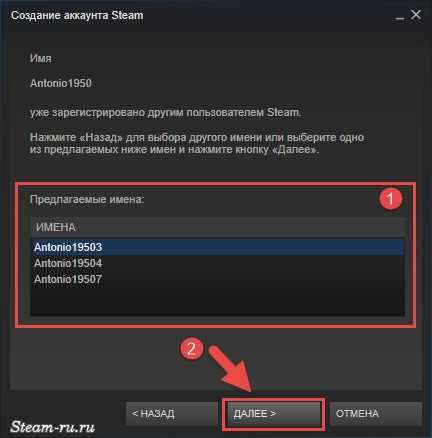
Или нажмите «Назад», если ни одно из предлагаемых имен не подходит, и придумайте свой вариант.

В следующем окне введите адрес своей электронной почты и нажмите «Далее».
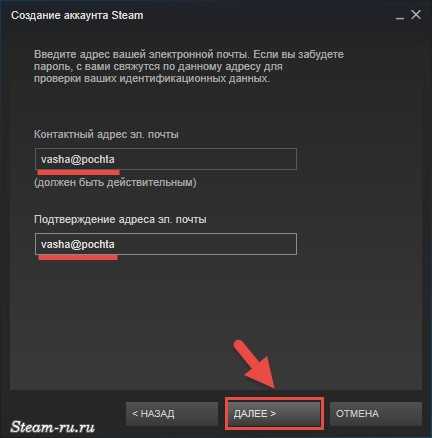
Если все сделали верно, после проверки через 5-10 секунд аккаунт будет создан. Затем откроется окно с введенными данными (логин, пароль и электронная почта), распечатайте их или запишите на листок бумаги, и спрячьте в надежное место.
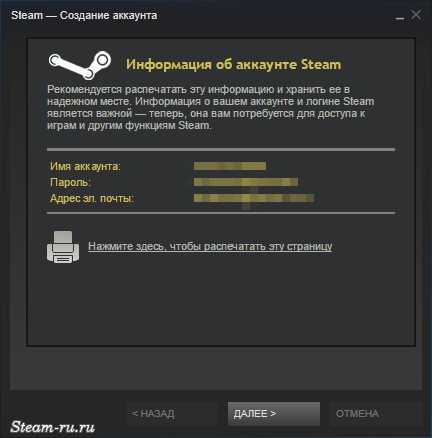
Внимание! Безответственное отношение к безопасности аккаунта может привести к его взлому и пропаже купленных игр и достижений!
Нажмите «Далее», чтобы перейти к следующему шагу. Откроется последнее окно с благодарностями разработчиков, нажмите кнопку «Готово», чтобы закрыть его.

Способ 2 – через официальный сайт
Зарегистрироваться в Steam можно также через официальный сайт программы на странице создания аккаунта, находящейся по адресу https://store.steampowered.com/join/?l=russian.
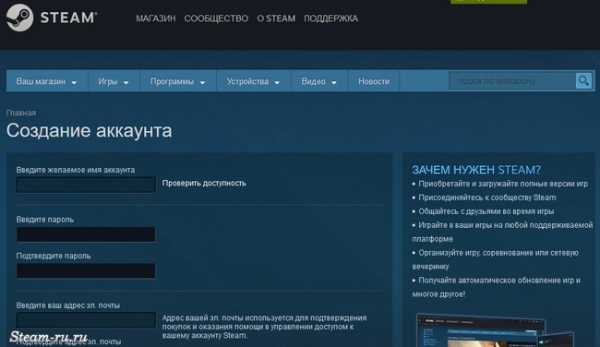
В этом случае устанавливать клиент на компьютер не обязательно.
На сайте нужно придумать и ввести желаемое имя аккаунта (логин) и пароль. Имя должно быть уникальным, после его ввода нажмите на кнопку «Проверить доступность», чтобы убедиться, что имя не занято другим пользователем.

Ниже введите пароль, длиной от 8 символов, состоящий из букв (больших и маленьких), и цифр. Также рекомендуем использовать вопросительные и восклицательные знаки и другие специальные символы.

Затем введите действительный адрес электронной почты и проверочные символы с картинки защиты от спама.
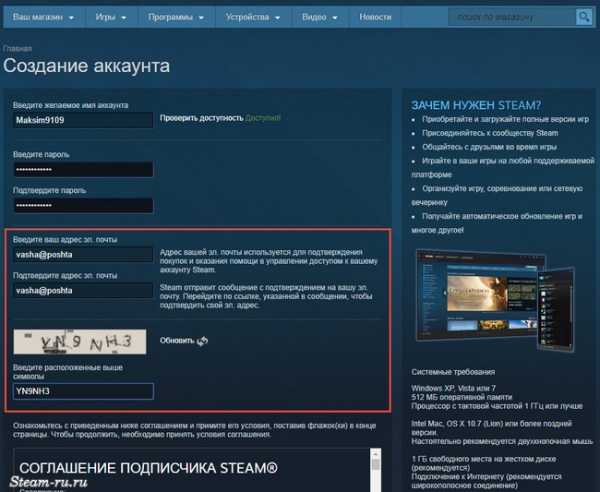
Ниже прочтите соглашение подписчика, поставьте галочку возле слов «Я принимаю условия и подтверждаю, что мой возраст не менее 13 лет» (если это действительно так) и нажмите на кнопку «Создать аккаунт».
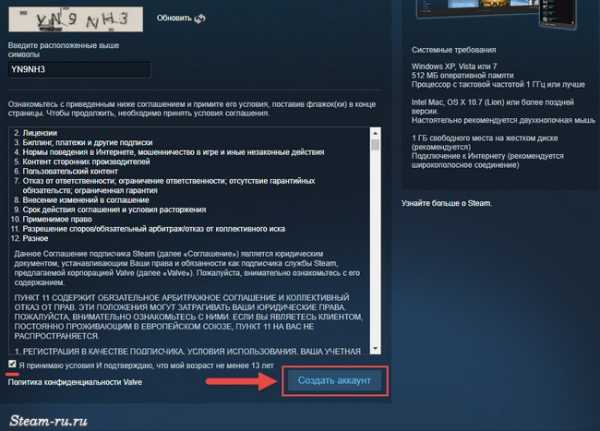
Если во всех полях данные введены без ошибок, через пару секунд регистрация аккаунта Steam будет завершена.
Если вы младше 13 лет, попросите родителей создать аккаунт на свое имя.
steam-ru.ru
Как зарегистрироваться в steam
Здравствуйте уважаемый посетитель сайта! Если вы хотите зарегистрироваться в сервисе steam, а вы не знаете, как пройти регистрацию в steam или у вас по какой-либо причине не получается пройти регистрацию, в steam, то вам тогда сюда, в этом в этой подробной и пошаговой инструкции, вы узнаете, как зарегистрироваться в steam.
Совсем недавно разработчики steam изменили процедуру регистрации, и она отличается от старой версии регистрации, смена регистрации в стиме скорей всего связана из – за электронного почтового ящика, если у вас нет почтового ящика, то вы не сможете завести свой аккаунт стим, так как при начале регистрации, требуют ввести свой email, а без него вы не сможете пройти регистрацию, давайте подробно и каждый шаг рассмотрим – как же правильно зарегистрироваться в стиме. И так первый шаг наших действий – заходим на сайт store.steampowered.com или переходим по ссылке на официальный сайт steam.
На главной страничке сайта вам нужно будете нажать на ссылку «войти».
Когда вы нажмете на кнопку «войти», вам будет предложено войти в свой аккаунт, а также на этой странице, вы сможете создать свой аккаунт стим. Чтобы начать процедуру регистрации, нажимаем на кнопку «Создать аккаунт».
В следующем шаге, мы будем регистрировать свой аккаунт, для этого в поле «Введите ваш адрес эл.почты» вводите свой почтовый ящик, которым вы пользуетесь и к которому вы имеете доступ, так как для дальнейшей регистрации, нам потребуется подтвердить указанный нами почтовый ящик. Если у вас нет почтового ящика, то вы можете ознакомиться с подробной и пошаговой инструкцией, о том, как создать почтовый ящик. Далее в поле «Подтвердите адрес эл.почты», указываем тот же почтовый ящик, который вы указали в поле «Введите ваш адрес эл.почты». Совсем забыл, в поле «введите расположенные выше символы» указываем код с картинки, если код плохо видно, и он не разборчив нажимаем на кнопку «Обновить», пока код с картинки станет понятным для вас. И последние устанавливаем галочку напротив пункта «Я принимаю условия И подтверждаю, что мой возраст не менее 13 лет». После всех выполненных действий нажимаем на кнопку «Продолжить».
Теперь самое главное, когда вы нажмете на кнопку «Продолжить», на вашем устройстве откроется всплывающее окно, ожидание подтверждения и, если вы ничего не будите делать это окошко у вас будет висеть хоть целый день, поэтому переходим к предпоследнему шагу регистрации аккаунта стим.Обратите внимание: в своем браузере ни в коем случае ни закрываем данное окошко и сам сайт, та как мы вернемся на данную страничку чтобы завершить регистрацию своего аккаунта. Теперь нам нужно будет в своем браузере открыть новую вкладку браузера и перейти в почтовый ящик, который вы указали при регистрации аккаунта стим.
После того как вы перешли в свой почтовый ящик, вам нужно будет открыть пришедшее письмо от службы стим, при помощи которого, мы и сможем завершить регистрацию аккаунта, и так в открывшемся письме нажимаем на кнопку «Создать аккаунт».
После того как, вы нажмете на кнопку «Создать аккаунт», в вашем браузере откроется страничка, в которой, будет сказано, что ваш почтовый ящик успешно подтвержден и вы можете завершить регистрацию своего аккаунта, для этого возвращаемся на страницу, в которой мы указывали свой почтовый ящик, а эту страничку вы можете закрыть, она нам больше не нужна.
После того как вы вернулись на первую страничку, вы увидите, что всплывающие окно «ожидание» пропало. Последний шаг регистрации в поле «Введите желаемое имя аккаунта», вам нужно будет указать ваш логин, при помощи логина вы будите входить в свой аккаунт.Обратите внимание: когда вы будите вводить свой логин, то в правой части от поля «Проверить доступность», будет указана информация «Доступно!» и «Недоступно», если при вводе будет написано, что логин не доступен, то вам нужно будет придумать другой логин, так как он использован уже другим пользователем. Когда вы увидите строчку «Доступно!», вы можете перейти к созданию пароля, так как данный логин никто не использует. И так в поле «Введите пароль», указываем пароль, который вы будите вводить при входе в свой аккаунт. Пароль в стиме может содержать латинские заглавные и прописные буквы, а также цифры. В поле «Подтвердите пароль», указываем тот же пароль, который вы указали в поле «Введите пароль».Обратите внимание: свой логин и пароль обязательно запишите в тетрадки или текстовом блокноте, так как логин и пароль можно со временем забыть. После того как вы указали свой логин и пароль нажимаем на кнопку «Завершить регистрацию».
Когда вы нажмете на кнопку «Завершить регистрацию», у вас будет создан аккаунт, теперь вы сможете установить программу стим на свой компьютер или ноутбук, в приложении стим войти в свой акант при помощи логина и пароля, который вы указали при регистрации. Теперь вы знаете как правильно зарегистрироваться в steam. Если у вас остались какие то вопросы или пожелания пожалуйста оставляете свой комментарий в низу данной страницы. Если у вас не установлен steam, то вы можете ознакомиться с инструкцией, о том, как установить стим на компьютер или ноутбук.
На этом я буду заканчивать инструкцию, всем удачи! Приятной вам игры, до новых встреч на сайте computerhom.ru
Другие инструкции
Также вы можете посмотреть подробную видео инструкцию, в которой, вы сможете посмотреть, как зарегистрироваться в steam на компьютере.
Твитнуть
Поделиться
Плюсануть
Поделиться
Отправить
Класснуть
Линкануть
Вотсапнуть
Запинить
Также, вы можете посмотреть другие инструкции, связанные с данной темой:
Если у вас остались вопросы - пожелания, или вы что – то не поняли, вы можете оставить свой комментарий, мы всегда ответим и поможем. Всем нашим подписчикам на сайт – бесплатная компьютерная помощь, посредством удаленного подключения к компьютеру.
www.computerhom.ru
Как создать аккаунт в "Стиме" или узнать дату создания
Игровая платформа "Стим" - самая популярная среди аналогов, поскольку за последние годы туда добавили очень много интересного и превратили его в целую социальную сеть для игроков, в которой геймеры могут общаться друг с другом, приобретать лицензионные игры, продавать свои вещи, обмениваться друг с другом, смотреть видео, загружать фотографии и так далее. То есть "Стим" выполняет самые различные функции социальных сетей специально для любителей игр. Неплохо придумано, и, несмотря на то что огромное количество людей пользуется этим приложением, есть люди, которые не могут зарегистрироваться. В статье дана подробная инструкция, как создать аккаунт в "Стиме".

Регистрация нового пользователя Steam
Если ранее человек не был зарегистрирован в этой игровой платформе, то может возникнуть вопрос: как создать аккаунт в "Стиме"? Это сделать очень легко. Можно сначала скачать саму программу, а потом уже регистрироваться, а можно сделать наоборот - сначала зарегистрироваться, а потом уже скачать "Стим". Подробная инструкция ниже.
Нужно зайти на официальный сайт "Стима", если еще не скачали программу, и либо скачать программу, либо сначала приступить к регистрации. Как создать аккаунт в "Стиме"? Вот руководство:
- На сайте либо в самой программе нужно нажать на кнопку "Регистрация", "Зарегистрировать нового пользователя" либо "Нету аккаунта Steam?". После нажатия на одну из этих фраз начнется регистрация нового пользователя.
- Нужно придумать логин (это не ник, и изменить его нельзя будет), хороший и надежный пароль, дальше нужно ввести свой настоящий мейл, потом - код с картинки, и продолжить регистрацию.
- После этих несложных процедур нужно зайти в свою почту и перейти по ссылке, которая находится в сразу же полученном письме, или же скопировать код из письма и вставить в нужное поле.
- Далее нужно скачать программу, если вы этого еще не сделали, ввести логин/пароль, нажать на кнопку "Зайти" и подождать, пока произойдет настройка профиля.
- Дальше уже можно скачивать бесплатные игры или покупать лицензионные игры, добавлять в друзья, загрузить аватарку и многое другое. Однако некоторые функции открываются, после того как пользователь купит игру на сумму не меньше 5 долларов. Эту функцию внесли для того, чтобы ботов стало меньше и серверы не нагружались слишком сильно.
С тем, как создать аккаунт в "Стиме", разобрались, однако есть и другие проблемы, например, что делать, если уже есть аккаунт, но хочется создать новый?

Создание второго аккаунта в Steam - запрещено ли?
Пользователи Steam часто создают огромное количество аккаунтов, это напрямую связано с рейтингом в играх. Например, если плохо прошли калибровку в игре "Дота 2", создают новый аккаунт в надежде пройти на этот раз получше и получить хороший рейтинг. На самом деле это не запрещено, однако игроки смогут воспользоваться всеми функциями "Стим" после покупки предмета, цена которого не ниже 5 $, и поэтому придется снова тратить деньги, если решили забросить старый аккаунт. А для того чтобы создать новый аккаунт в "Стиме", нужно, опять же, следовать инструкции, которая находится выше. Там ничего сложного нет, однако у нового пользователя могут спросить, нету ли других аккаунтов в Steam, поскольку IP тот же. На это можно ответить просто "нет" и все. Ничего с аккаунтом не случится.

Дата регистрации: как узнать?
Многие пользователи не знают, как узнать, когда создал аккаунт "Стим", однако это крайне просто. Если аккаунт зарегистрирован больше года назад, то нужно зайти на свой профиль - там должна быть награда, а точнее, значок под названием "Выслуга лет". Нужно навести курсор на этот значок (не кликать!), и тогда можно увидеть дату . А если пользователь зарегистрирован меньше года назад, то необходимую информацию можно узнать уже через сервис SteamRep. Просто нужно ввести в "Гугл" SteamRep и зайти через свой Steam.
fb.ru
Steam аккаунты или учетная запись steam
После загрузки клиента Steam и установки/обновления клиента ссылка, появится следующее диалоговое окно:
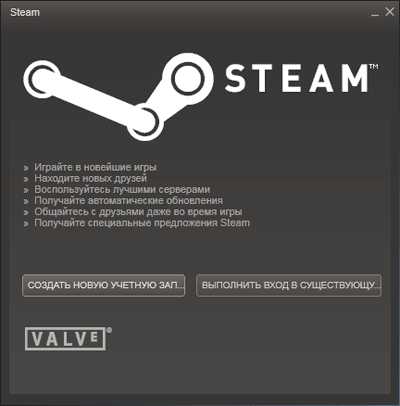
В случае, если ранее Вы заводили учетную запись в программу, жмем "Выполнить вход в существующу..." вводим логин и пароль и наслаждаемся игрой!
____________________________________реклама____________________________________
____________________________________реклама____________________________________
Чтобы создать новый аккаунт Steam, нажимам кнопку создать новую учетную запись.
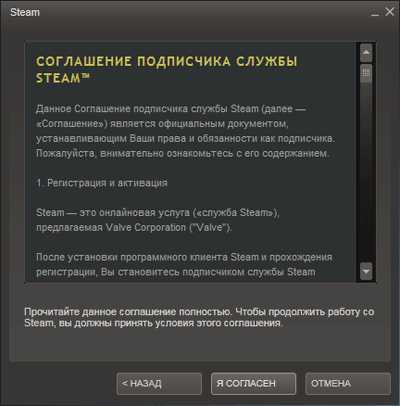
Соглашаемся с условиями и нажимаем на соответсвующую кнопочку.

В графе Имя учетной записи впишите свой логин и пароль состоящий минимум из 5 символов и нажимайте "Далее"

В графе «Контактный адрес эл. почты» укажите ящик, которым Вы пользуетесь. Обязательно нужно вводить правильный адрес, чтобы на него программа выслала ссылку активации, и пойдем «Далее»

Если Вы вдруг забудете свой пароль или, логин, то для восстановления доступа – система придумала для Вас контрольный вопрос, ответив на который, можно получить данные. Задайте параметры вопроса и ответа и жмем «далее».
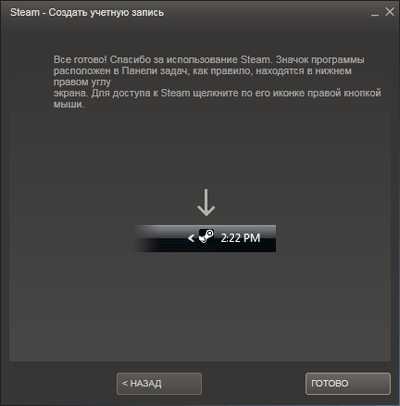
...после чего установленный компонент сообщит о своем постоянном расположении внизу справа. "Готово"
Теперь Вы – счастливый обладатель установленного Steam с только что созданным аккаунтом.
Сейчас читают посетители:
1. Активировать игру в Steam - инструкция в картинках читать
____________________________________реклама____________________________________
____________________________________реклама____________________________________
Полезные статьи:
www.steamsgame.ru
Как зарегистрироваться в Стиме? Стим: регистрация, вход в аккаунт. Как создать свой аккаунт в социальной сети Стиме | Steam? Регистрация Стиме
Статья описывает, как следует зарегистрировать аккаунт в «Стиме».
Если вы хотите использовать «Steam», тогда вам следует зарегистрировать там аккаунт. Это необходимо для разделения данных различных игроков, их игровых библиотек и прочего. «Steam» — это социальная сеть, предназначенная для любителей игр, она, как и остальные соцсети, требует наличия у пользователя своего профиля. Об этом мы поговорим в сегодняшнем обзоре.
Как зарегистрироваться в Стиме Стим регистрация, вход
Как зарегистрироваться в «Steam»?
Для того чтобы пройти регистрацию в «Steam», вам нужно скачать и установить на компьютере соответствующее приложение. Скачать его можно по этой ссылке. Загрузите приложение и запустите установочный файл:
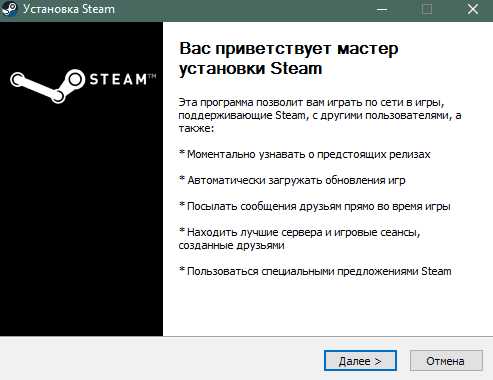 Как зарегистрироваться в Стиме Стим регистрация, вход
Как зарегистрироваться в Стиме Стим регистрация, вход Вы увидите мастер установки приложения «Steam». Вам нужно будет просто следовать инструкциям мастера, выбрать язык, указать место для установки и прочие параметры. Это обычная установка, у вас уйдёт на это не много времени. Далее запустите установленное приложение и следуйте дальнейшим инструкциям:
- Откроется окно, в котором вам будет предложено ввести логин и пароль от уже имеющегося аккаунта, либо зарегистрировать новый. Выбираем второй вариант, как показано на скриншоте.

Как зарегистрироваться в Стиме Стим регистрация, вход
- Далее программа предложит вам подтвердить ваши действия. Ознакомьтесь с краткой информацией, изложенной в новом окне, и снова нажмите на кнопку создания аккаунта.

Как зарегистрироваться в Стиме Стим регистрация, вход
- Дальше вам надо будет придумать свой уникальный логин и пароль. Логин должен быть интересным, как и подобает игроку, а пароль – повышенной сложности с использованием букв и цифр. Сама программа позволяет вводить пароли не менее, чем из восьми символов.
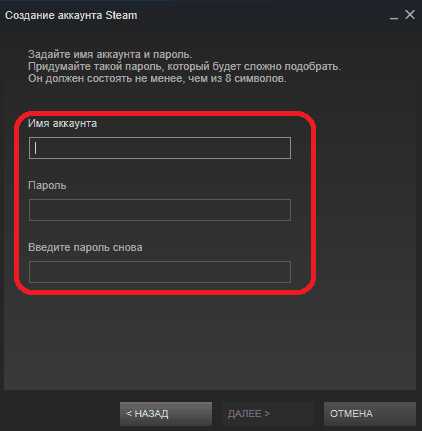
Как зарегистрироваться в Стиме Стим регистрация, вход
- Кстати, если вы введёте логин, который уже имеется у другого игрока, программа вам предложит взять себе другой ник. Кстати, вам будет предложено несколько логинов из списка, но они не отличаются особенной красотой.

Как зарегистрироваться в Стиме Стим регистрация, вход
- Далее введите адрес электронной почты. Здесь следует обратить внимание. Электронный ящик должен быть настоящим и принадлежать вам. На него система вышлет письмо со всей информацией, касающейся вашего профиля. Также по этому емейлу можно будет восстанавливать ваш аккаунт, если вы так или иначе потеряете к нему доступ.

Как зарегистрироваться в Стиме Стим регистрация, вход
- На следующем шаге ваш аккаунт будет создан. Вы увидите окно с информацией по вашему профилю, вам также будет предложено распечатать её и сохранить.

Как зарегистрироваться в Стиме Стим регистрация, вход
- В итоге, вас встретит последнее окно, завершающее регистрацию в «Steam». Нажмите на «Готово»

Как зарегистрироваться в Стиме Стим регистрация, вход
- Далее система переведёт вас на соответствующую страницу. Здесь необходимо подтвердить указанную вами ранее электронную почту.
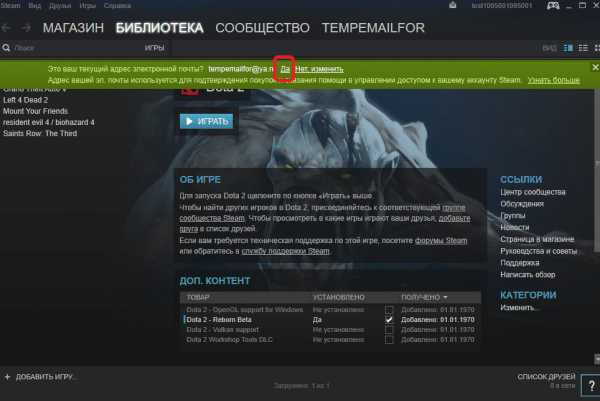
Как зарегистрироваться в Стиме Стим регистрация, вход
- После этого начнётся процесс подтверждения почты. Нажмите на «Далее»

Как зарегистрироваться в Стиме Стим регистрация, вход
- Затем на вашу почту будет выслано письмо для подтверждения

Как зарегистрироваться в Стиме Стим регистрация, вход
- Зайдите в свою электронную почту, найдите присланное от «Steam» письмо и подтвердите электронный ящик.
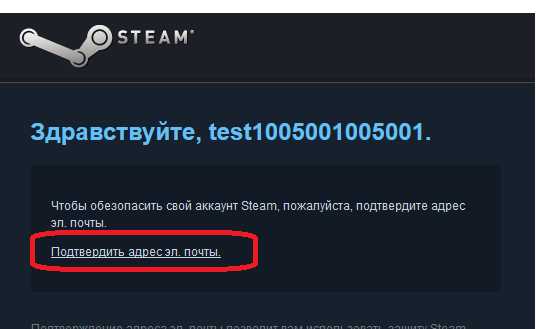
Как зарегистрироваться в Стиме Стим регистрация, вход
- Вот и всё. Как только ваш емейл будет подтверждён, вы сможете свободно осуществлять вход в «Steam» и пользоваться вашим аккаунтом.

Как зарегистрироваться в Стиме Стим регистрация, вход
Видео: Регистрация в Steam очень просто
mobilkoy.ru
Как зарегистрироваться в Стиме

Для использования Steam необходима регистрация аккаунта. Это нужно, чтобы можно было разделить библиотеки игр разных пользователей, их данные и т.п. Steam является своеобразной социальной сетью для игроков, поэтому тут также, как и ВКонтакте или Facebook каждому человеку нужен свой профиль.
Читайте далее, чтобы узнать – как создать аккаунт в Стиме.
Для начала вам необходимо скачать само приложение с официального сайта.Скачать Steam
Запустите скачанный установочный файл.
Установка Steam на компьютер
Следуйте простой инструкции, расположенной в установочном файле, чтобы установить Стим.

Вам необходимо будет согласиться с лицензионным соглашением, выбрать место установки программы и язык. Процесс установки не должен занять много времени.
После того, как вы установите Steam, запустите его через ярлык на рабочем столе или в меню «Пуск».
Регистрация Steam аккаунта
Форма входа выглядит следующим образом.

Для регистрации нового аккаунта вам необходим электронный почтовый адрес (email). Нажмите кнопку создания нового аккаунта.
Подтвердите создание нового аккаунта. Прочтите информацию о создании нового аккаунта, расположенную на следующей форме.

После этого необходимо подтвердить то, что вы согласны с правилами использования Steam.
Теперь вам нужно придумать логин и пароль. Пароль нужно придумать достаточной защищенности, т.е. использовать цифры и буквы разного регистра. Steam показывает уровень защищенности пароля при его вводе, поэтому вы не сможете ввести пароль со слишком слабой защитой.

Логин должен быть уникальным. Если введенный вами логин уже есть в базе данных Steam, то вам необходимо будет сменить его, вернувшись на предыдущую форму. Также можно выбрать один из тех логинов, которые вам предложит Steam.

Теперь осталось только ввести свой e-mail. Вводите только действительный e-mail, так как на него будет выслано письмо с информацией об аккаунте и в дальнейшем вы сможете восстановить доступ к своей учетной записи Steam именно через зарегистрированный на этом этапе e-mail.

Создание учетной записи почти завершено. На следующем экране выведется вся информация для доступа к аккаунта. Желательно распечатать ее, чтобы не забыть.
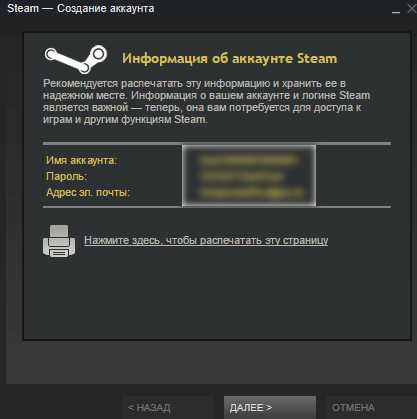
После этого прочтите последнее сообщение об использовании Steam и нажмите кнопку «Готово».

После этого будет выполнен вход в ваш Steam аккаунт.

Вам будет предложено подтвердить свой почтовый ящик в виде вкладки зеленого цвета. Нажмите подтверждение e-mail.
Прочитайте короткую инструкцию и нажмите «Далее».
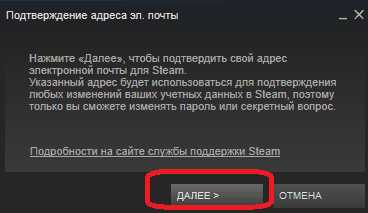
Письмо с подтверждением будет выслано на ваш email.

Теперь вам необходимо открыть свой почтовый ящик и найти там присланное письмо от Steam.
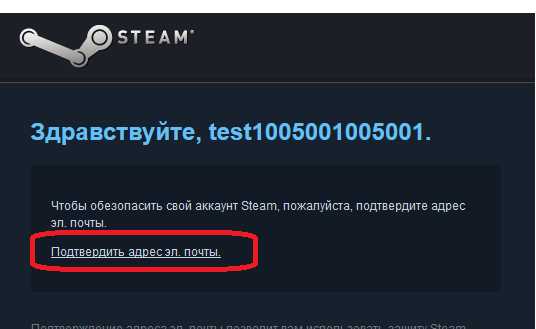
Нажмите ссылку в письме для подтверждения своего почтового ящика.
Почтовый адрес подтвержден. На этом регистрация нового аккаунта Steam завершена. Можете приобретать игры, добавлять друзей и наслаждаться с ними игровым процессом.

Если у вас возникли какие-нибудь вопросы по поводу регистрации нового аккаунта в Steam, то напишите в комментарии.
Мы рады, что смогли помочь Вам в решении проблемы. Задайте свой вопрос в комментариях, подробно расписав суть проблемы. Наши специалисты постараются ответить максимально быстро.Помогла ли вам эта статья?
Да Нетlumpics.ru











